Macros Excel - Comprendre les codes
Lorsque vous enregistrez une macro, Excel la stocke sous forme de code VBA. Vous pouvez afficher ce code dans l'éditeur VBA. Vous pouvez comprendre le code et le modifier si vous avez une connaissance approfondie d'Excel VBA. Vous pouvez vous référer au tutoriel Excel VBA dans cette bibliothèque de tutoriels pour obtenir une compréhension de la langue.
Cependant, vous pouvez toujours afficher le code de macro dans l'éditeur Excel VBA et le faire correspondre aux étapes que vous avez enregistrées dans la macro. Vous apprendrez à afficher le code et à le comprendre pour la première macro que vous avez créée dans ce didacticiel - MyFirstMacro.
Affichage d'un code de macro dans l'éditeur VBA
Pour afficher un code de macro, procédez comme suit -
- Ouvrez le classeur dans lequel vous avez stocké la macro.
- Cliquez sur l'onglet AFFICHER sur le ruban.
- Cliquez sur Macros.
- Sélectionnez Afficher les macros dans la liste déroulante.
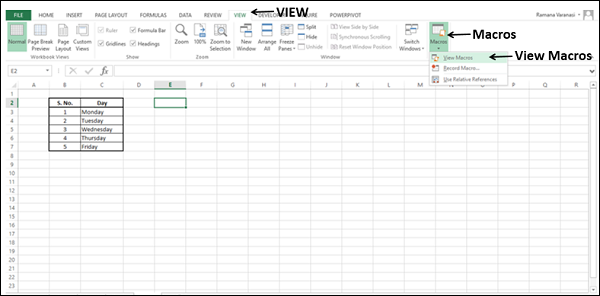
La boîte de dialogue Macro apparaît.
- Cliquez sur MyFirstMacro dans la liste des macros.
- Cliquez sur le bouton Modifier.
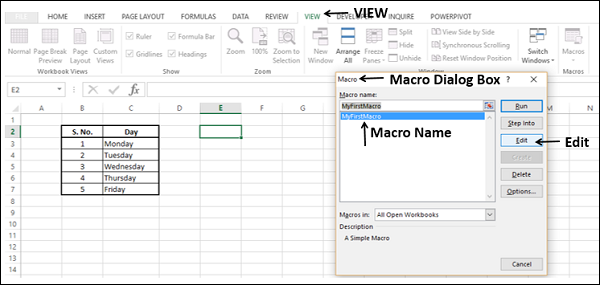
L'éditeur VBA s'ouvre et le code de la macro MyFirstMacro apparaît.
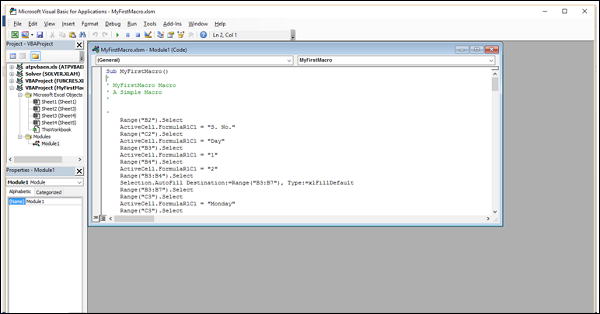
Comprendre les actions enregistrées en tant que parties de code
Vous pouvez parcourir le code de macro et les mapper à vos étapes enregistrées.
- Commencez à lire le code.
- Mappez le code sur les étapes enregistrées.
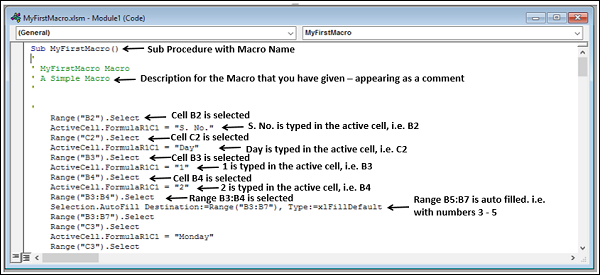
Faites défiler le code pour afficher plus de code. Vous pouvez également agrandir la fenêtre de code.
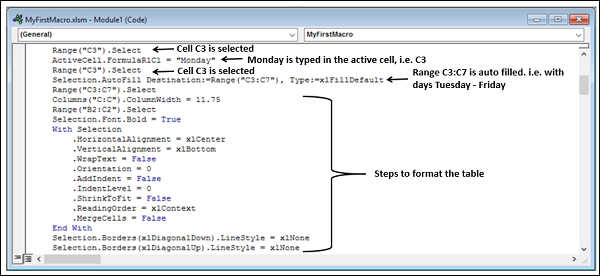
Observez que le code est simple. Si vous apprenez Excel VBA, vous pouvez créer les macros en écrivant le code dans l'éditeur VBA.
Vous apprendrez à écrire un code VBA pour créer une macro dans le chapitre - Créer une macro à l'aide de l'éditeur VBA.